
Sisukord:
- Autor John Day [email protected].
- Public 2024-01-30 08:47.
- Viimati modifitseeritud 2025-06-01 06:09.
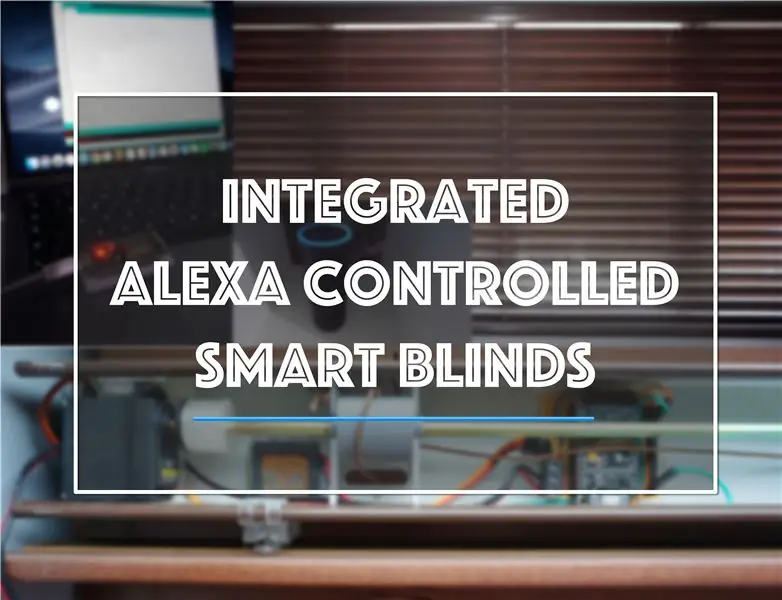

Internetis on praegu saadaval palju nutikate pimedate projekte ja juhiseid. Tahtsin aga praegustele projektidele omalt poolt puudutada, eesmärgiga, et kõik oleks pimedas sees, sealhulgas kogu vooluring. See tähendaks puhtamat ja esinduslikumat nutikat pimesüsteemi.
Nii et oma esimeses juhendatavas näitan teile, kuidas saate luua oma nutika pimedasüsteemi, mida saab hääle abil Alexa kaudu juhtida, kasutades mobiilseadet või ruloode käsitsi.
Annan kõik endast oleneva, et saaksite ise teha! Naudi: D
Tarvikud
Jootekolb ja jootekolb
Kuum liimipüstol
1 x 270 kraadi suure pöördemomendiga servo (https://amzn.to/31Y1EqD)
1 x NodeMCU ESP8266 arendusnõukogu. Midagi sarnast sellele:
2 x kombatavat nuppu
Veroboardi prototüüpimine
Vajalik kõlarikaabli pikkus USB -pistikupessa (5V)
3D -printer PLA või 3D -printimisteenusega
Ühendusjuhtme pikkused
Naiste ja meeste päise tihvtid Veroboardi paigaldamiseks (see on valikuline, seda ei nõuta, kui soovite joota kõike otse tahvlile)
Samm: praeguse ruloo demonteerimine


Ok, nii et esimene osa kõlab natuke hirmutavalt, kuid see on väga sirgjooneline ja üldiselt kasutab enamik rulood sama süsteemi, olgu see siis pisut teistsuguse väljanägemisega!
Esimene asi, mida peate tegema, on leida külg, kus praegune rihmarataste süsteem asub, mis võimaldab ruloode avada ja sulgeda. See näeb välja nagu esimene pilt (see on juba ruloodest välja võetud)
Kui olete selle leidnud, peate selle ruloodelt eemaldama. See on lihtsalt juhtum, kui eemaldada rippuv nööri ots (iga nööri lõpus on sõlm). Kui need on eemaldatud, on süsteemi läbival kuusnurksel või ruudukujulisel vardal väike seib. Eemaldage see (jätke see hiljem vajalikuks) ja libistage rihmaratta süsteem varda otsa poole.
See on kõik, mis tuleb eemaldada. See peaks jätma teid varda juurde, kus see asus, ja samuti peaks olema auk, kus rihmaratta nöörid jooksid läbi, siin asuvad käsitsi juhtimise nupud. Teine pilt näitab, kuidas siseküljed pärast vana rihmaratta eemaldamist välja näevad.
Selle rihmaratta eemaldamise põhjus on see, et see tekitab servomootorile liiga suure takistuse, põhjustades mootori seiskumise ja seetõttu ei saa rulood füüsiliselt liigutada.
2. samm: 3D -printimise lisad
Ok, nii et allpool olen lisanud kõik vajalikud 3D -failid nutikate ruloode loomiseks. Kui teil pole 3D -printerit, on saadaval mitmesuguseid veebiteenuseid, mis prindivad teie jaoks osad väikese tasu eest. Olen lisanud trükkimiseks valmis STL -failid ja ka toored Fusion 360 -failid, kui peate mõnda mõõtmeid või kuju kohandama, kuna kõik pimedad pole kahjuks ühesugused! Siin on iga mudeli lühike selgitus allpool:
Servoühendus - Servoühendus on konstrueeritud nii, et see sobiks kõigi tavaliste servotarvikutega ja kinnitub servole, kasutades servoga kaasasolevaid kruvisid. Minu kaasatud haakeseade sobib 6 mm läbimõõduga ruloo sisse kuusnurkse vardaga.
Peavooluahela sisend - see sisetükk on ette nähtud nii, et põhiplaat liimitakse pealt ära ja asetatakse ruloo sisse ruloo juhtvarda alla.
Servo -sisestus - see sisetükk on ette nähtud servo kinnitamiseks ruloode otsa ja selle libisemiseks. See hoiab servot kindlalt ilma liigutamata. See on konstrueeritud nii, et see sobiks tarnete osas lingitud servoga.
Nuppude hoidja - lõpuks võimaldab nuppude hoidik hiljem loodud nuppude ahelat hoida rihmaratastest ruloodesse jäänud augu kohal. Need võimaldavad vajadusel ruloode käsitsi juhtida.
Samm: vooluringi ehitamine
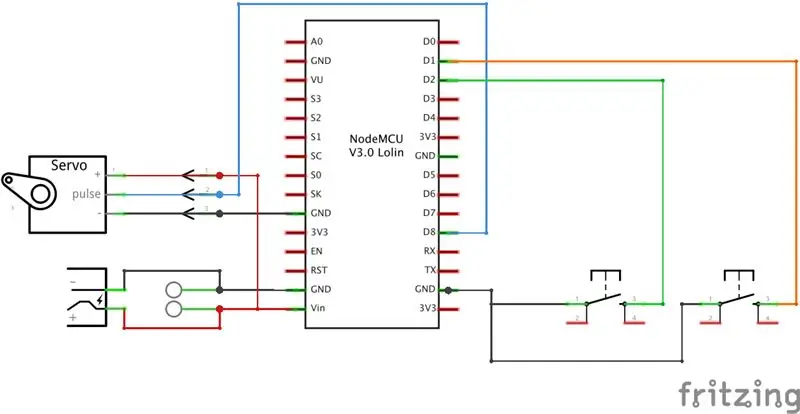



See samm nõuab üsna palju jootmist, kuid see kõik on seda väärt! Võtke lihtsalt aega ja ärge kiirustage midagi.
Ehitame vooluringi vasest Veroboardile, see võimaldab vooluringi hõlpsalt üles ehitada, lihtsalt lõigake õiged rajad, et peatada kõik lühised!
Smart Blindsi ahela ehitamiseks järgige kaasasolevat Fritzi skeemi. Vooluahela ehitamisel peaksite laskma vooluringi sisestada. Nii et olenevalt ruloode loomiseks vajalikust suurusest proovige muuta vooluring võimalikult väikeseks. Nagu näete minu loodud versioonist, on Verboard sama lai kui nodeMCU tahvli pikkus. See säästab väärtuslikku ruumi ruloo sees.
Nagu varude osas mainitud, otsustasin emaplaadi päise tihvtid plaadile joota, see võimaldaks mul sõlme MCU hõlpsalt välja vahetada, kui see kunagi ebaõnnestub või kui tekib probleem. Kui soovite, on aga täiesti vastuvõetav joota nodeMCU plaat otse Veroboardile.
Üks asi, mida ma soovitaksin, on kasutada Male päiseid servoühenduseks plaadile, see muudab ruloode sisse paigaldamise palju lihtsamaks.
Piltidel on valmis plaat (3D -prinditud osa on sellele juba liimitud)
Nuppude trükkplaat
Teine vooluahel, mida peate ehitama, on nuppude ahel, mis võimaldab teil vajadusel pimedat liikumist käsitsi alistada. Kaasasoleval 3D -prinditud hoidikul on piisavalt ruumi kahe nupu jaoks ja sellel on ka auk kolme kaabli jaoks, millest külg läbi lasta (1 GND ja 1 iga nupu digitaalsisendi jaoks) Nagu näete vooluahela skeemilt, on daisy muudetud, nii et ainult üks kaabel ühendab surunupuahelat GND NodeMCU Circuit GND -ga.
Circuit Veroboardi valmistamiseks on vaja järgmist suurust:
W = 24 mm
L = 21 mm
Samm: NodeMCU plaadi ettevalmistamine
Järgmine samm on vajaliku tarkvara üleslaadimine NodeMCU tahvlile. Seda saab teha Arduino IDE abil. See ei ole aga plug and play juhtum, sest NodeMCU raamatukogu tuleb installida IDE -sse.
Selle protsessi asemel soovitaksin kasutada seda juhendit, kuna see selgitab kõiki samme ja üksikasju, mis on vajalikud NodeMCU kasutamiseks Arduino keskkonnaga:
bit.ly/2Rznoni
Kui olete ülaltoodud juhendi lõpetanud, peaksite nüüd olema kohas, kus NodeMCU -d saab programmeerida Arduino IDE abil, NodeMCU saab teie WiFi -ga ühenduse luua ja saate seda ka veebibrauseri kaudu juhtida.
Samm: NodeMCU programmeerimine tarkade ruloode tarkvara abil

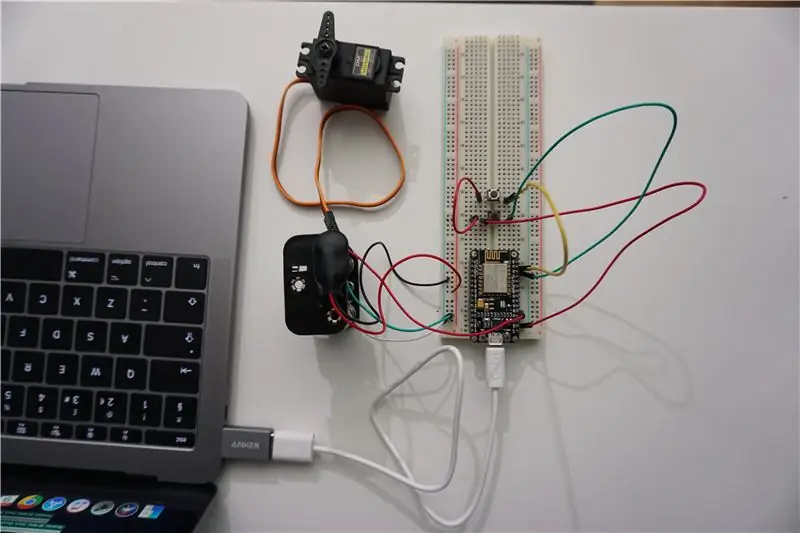
Järgmine samm on nutikardinate programmi tegelik laadimine NodeMCU tahvlile. Seal on juba hämmastav raamatukogu, mis võimaldab teil juhtida nutikat valgustust koos heleduse reguleerimisega NodeMCU ja Alexa kaudu. Kogu on loodud AirCookie poolt ja see võimaldab programmeerida kuni 10 seadet. Algse lähtekoodi leiate siit:
Nutikate ruloode puhul kasutame virtuaalvalguse sisse/välja lülitamiseks ruloode pööramist väljalülitatud asendist (0) ja sisselülitatud asendist (viimati kasutatud protsent). Seejärel kasutame sätet Heledus summana, mida soovime ruloo avada. Kuid see jääb vahemikku 0-70%, kusjuures 70% on servo kogu ulatus.
Olen lisanud Arduino faili. Nii et laadige kood alla ja avage see. Näete, et see kõik ei võta tegelikult palju aega, kuid peate tegema paar muudatust.
WiFi SSID: esimene asi on muuta SSID, et see vastaks WiFi -ühendusele, mida soovite kasutada. See peab sellele täpselt vastama, vastasel juhul tekivad ühendamisel probleemid.
WiFi parool: Teine asi, mida peate muutma, on WiFi parool, mis vastab teie ühendatava SSID paroolile.
Espalexa raamatukogu: seejärel peate kindlasti lisama Espalexa raamatukogu oma Arduino IDE -sse. Selleks järgige palun seda väga lühikest õpetust:
Muuda seadme nime: Viimane asi, mida peate tegema, on muuta seadme nimi selliseks, nagu soovite, et see Alexa rakenduses ilmuks. Selleks muutke selle rea osa 'espalexa.addDevice ("Pimedad", servoPositionChanged, 20) ", kus see ütleb" Pimedad ". Muutke see milleks iganes soovite.
Kui kõik ülaltoodud sammud on lõpule viidud, vajutage programmi üleslaadimiseks NodeMCU tahvlile lihtsalt üleslaadimisnuppu. Loodetavasti see õnnestub ja saate jätkata järgmise sammuga, testimisega!
Programmi testimine:
Teie puhul peaksite nüüd olema kohas, kus olete vooluringi ehitanud. Kuid selle kontrollimatu eesmärgil näitab leht, et testin seda ajutise leivaplaadina. Nüüd, kui vooluring on ehitatud ja programm laaditud, saate nüüd testida, kas kõik töötab hästi. Nii ühendage kõik vastavalt skeemile ja seejärel kontrollige esmalt, kas käsitsi nupud töötavad. Üks nupp peaks servot ühele poole pöörama ja teine vastupidi. Kui see on lõpule viidud, peate nüüd seadme Alexasse lisama.
Seadme lisamiseks oma alexasse tehke järgmist.
1. Avage oma Alexa rakendus oma mobiilseadmes
2. Minge vahekaardile Seadmed ja seejärel vajutage ekraani paremas ülanurgas olevat plussmärki
3. Seejärel vajutage nuppu „Lisa seade”
4. Kerige alla, kuni leiate pealkirja „Muu”
5. Seejärel vajutage avastamisseadmeid. Seejärel kulub mõni sekund ja teie seade kuvatakse koodiga sisestatud nimega
6. Seejärel saate seadme oma seadmete loendisse lisada
Kui seade on lisatud, saate oma Alexa abil seadistada servo 0-70% soovitud asendisse, öeldes: „Alexa, määrake (seadmele antud nimi) väärtusele 50%”. Tehke seda erinevate protsentidega veenduge, et see vastab õigesti.
Kui teil on probleeme Alexa poolega, kasutage palun Githubi linki teeki, kus saate probleemi tõrkeotsingut teha:
6. samm: erinevate osade ettevalmistamine



Järgmine samm on see, kus asjad hakkavad kokku tulema ja see paneb kõik erinevatesse 3D -kinnitustesse, mis on valmis pimeraami külge minema
Servo kokkupanek:
Esimese asjana tuleb servo ette valmistada ruloo paigaldamiseks. Servo suuruse tõttu tuleb kaks tugikruvi ava eemaldada, mis on plastikust konstruktsiooni tõttu väga lihtne. Eemaldage pildil ringjoonega kaks kruviava.
Kui see osa on eemaldatud, libistage servo 3D -prinditud servohoidikusse ja kasutage kaasasolevaid kruvisid servo kinnitamiseks.
Sööda servokaablit servo tagaosast ja kinnituse alumisest küljest.
Siduri kinnitamine:
Järgmine samm on siduri paigaldamine servole. Selleks kasutage servoga kaasasolevat täielikku ketta kinnitust ja kasutage kahte kaasasolevat kruvi, et kruvida ketas haakeseadise küljele koos kruviavadega. Kruvid on suuremad kui servokinnituse augud nii et võtke aega ja olge ettevaatlik, et plast ei lõheneks.
Kui ketas on haakeseadise külge kinnitatud, lükake viimane asi haakeseadis servo splaini külge ja kinnitage see kruviga servo külge.
Põhi- ja nupuahel:
Peaahela kokkupanekuks vooluahela kinnitusse kasutasin lihtsalt kuuma liimi, et katta enamus trükkplaadi alaosast, ja surusin selle seejärel vastu kinnitust. Sellest piisab selle kinnitamiseks ja kinnituse peamine eesmärk on peatada vooluahela lühis metallist rulooraami vastu.
Nupuahelat on lihtne kokku panna ja see ei vaja kuuma liimi. Selle kokkupanekuks sisestage lihtsalt 3 kaablit läbi kaablipesa ja seejärel libistage vooluahel külgmistesse piludesse, kuni see peatub.
Toitekaabel:
Toitekaabli jaoks kasutasin 2 -tuumalist kõlarikaablit ja jootsin ühest otsast USB -ühenduse. See võimaldab vooluringi toita tavalisest USB -pistikupesast, millel on palju inimesi. Soovitan kasutada sarnast minuga, mis on: 5V/2.1A. See ei ole vajalik, et minna üle 5 V, kuna see on kõik, mida servo nõuab.
Muutke kaabel vajaliku pikkusega ruloodeni jõudmiseks, kui see on üles pandud ja piisavalt lõtv, nii et see ei tõmba vooluringi ja kaableid.
Samm: pange see kõik kokku



See on viimane samm oma nutikate ruloode ehitamiseks!
Trükkplaadi sisestamine
Esimene samm on sisestada trükkplaat ruloode raami. Soovitan selle panna esimese rihmaratta vastasküljele, kus servo istub. Tahvli sisestamiseks tõstke varras üles ja see tuleb ruloo raamist eemale. Kui saate selle alla sattuda, libistage trükkplaat sisse, veendudes, et see on täielikult raami põhja surutud ja õiges kohas, kuhu kõik kaablid jõuavad. (Minu piltidel on juba kaablid paigas)
Nuppude sisestamine
Teine samm, kui varras on veel üles tõstetud, on nuppude kinnitamine oma kohale. Selleks pange üsna palju kuuma liimi (või superliimi, kui te ei pahanda, et see on püsiv), seejärel asetage allapoole suunatud nupud augu kohale. Veenduge, et pääsete mõlemale nupule altpoolt, sarnaselt pildiga. Nüüd suunake kaablid rihmaratta ümber, nagu pildil näidatud, ja ühendage need vastavalt vooluahela skeemile õigete sisenditega.
Servosõlme sisestamine
Järgmine samm on servosõlme sisestamine. Selleks libistage lihtsalt põhikorpus ruloo otsa. See peaks pärast paari tõukamist ja tõmbamist hõlpsalt sisse libisema. Ärge ühendage haakeseadet sel hetkel, sest varras tuleb ikkagi eemale tõsta ja mitte täielikult paika. Viige servokaabel läbi kinnituse ja samas suunas nagu nupukaablid ning seejärel kinnitage trükkplaadile.
Võimsus:
Seejärel toite toitekaabel läbi ruloode raami otsa, seejärel servokinnituse alla, kus servokaablid jooksevad. Seejärel sisestage see ülejäänud kaablitega samas suunas ja kinnitage see õigetele kruviklemmidele. Veenduge, et see oleks kena ja turvaline ega läheks välja.
Mehaaniliste osade ühendamine:
Viimane samm on servo ühendamine ruloodega. Nii et kõigepealt lükake varras tagasi oma kohale ja libistage see servo suunas nii kaugele kui võimalik. Asendage väike korgi pesur, mis eemaldati rihmaratta eemaldamisel varakult. Lükake pesumasin nii kaugele kui võimalik. Kui nüüd varda edasi -tagasi raputada, ei tohiks see paigast libiseda.
Nüüd keerake varras soovitud asendisse, kui teie servo on 0 kraadi. Järgmisena keerake servo 0 -kraadini, keerates ka haakeseadist päripäeva, kuni servo ei saa enam pöörata.
Seejärel libistage servosõlm varda poole ja haakeseadis ja varras peaksid joonduma, vastasel juhul peate võib -olla varrast veidi keerama (ärge keerake servot, kuna see paneb selle paigast) lükake neid kokku, kuni nad enam ei liigu.
Kokkupanek on lõpetatud:
See on kõik ruloo sees kokku pandud. Enne ruloo kinnitamist klambritele, veenduge, et kõik sees on õigesti ühendatud ja kõik elektrilised ja mehaanilised ühendused on kindlad.
Üks väike näpunäide, mille ma annaksin, on asetada wifi -kiibi peale natuke elektriisolatsiooniteipi. Seda seetõttu, et see tuleb ruloo rullile väga lähedale, kui see pöörleb.
8. etapp: lõplik testimine
See on kõik! Olete nüüd kõik vajalikud toimingud teinud, et muuta nutikad rulood Alexa kontrolli alla.
Viimane samm on pime süsteemi täielik test.
Esiteks lülitage rulood sisse ja andke sellele 20-30 sekundit aega, et veenduda, et see on WiFi-ga täielikult ühendatud. Mõnikord võib aega võtta, kuna NodeMCU tahvlil pole antenni ja see võib takistada metallist ruloode raamist läbi pääsemist.
Kui see on sisse lülitatud, liiguvad rulood oma vaikeasendisse. Sel hetkel laske mängida, kasutades Alexa käskude kombinatsiooni ja ka käsitsi nuppe.
Loodan, et teile meeldis minu esimese Instructable'i tegemine. Alexa juhitavad nutikad rulood
Soovitan:
Projekt: Nutikad rulood: 5 sammu

Projekt: Nutikad rulood: Olen Howest Kortrijki üliõpilane ja peame esimest aastat tõestama oma pädevust projekti põhjal, mille pidime ise arendama. Oma projekti jaoks valisin nutikate ruloode süsteemi, mis töötaks autonoomselt kasutaja sisend. Omadused: töötab c
Arduino mootoriga rull -rulood: 8 sammu

Arduino mootoriga rulookardinad: Projekti üksikasjad: Minu projekti eesmärk on valmistada praktilised motoriseeritud rulood, mida saan kasutada iga päev. Plaan on teha rull -rulood, mida juhitakse läbi bipolaarse samm -mootori, mida ma juhtin läbi arduino uno bo
IoT kasside söötja, mis kasutab osakeste footonit, mis on integreeritud Alexa, SmartThingsi, IFTTT ja Google'i arvutustabelitega: 7 sammu (koos piltidega)

IoT kassisöötja, mis kasutab osakeste footonit, mis on integreeritud Alexa, SmartThingsi, IFTTT ja Google'i arvutustabelitega: automaatse kassisöötja vajadus on iseenesestmõistetav. Kassid (meie kassi nimi on Bella) võivad olla näljasena ebameeldivad ja kui teie kass on nagu minu, sööb see kausi iga kord kuivana. Vajasin viisi, kuidas väljastada kontrollitud kogus toitu automaatselt
Koduautomaatika - nutikad rulood: 8 sammu

Koduautomaatika - nutikad rulood: Selles juhendis uurime, kuidas kodus oma ruloode tagantjärele paigaldada servomootori ja kohandatud kontrolleriga, et muuta teie kodu rulood automaatseteks nutikardinateks, mida saab integreerida koduabilisega, et saaksite täielikult automatiseerida jätk
Häälega aktiveeritud Arduino rulood: 9 sammu (piltidega)

Häälega aktiveeritud Arduino rulood: Mõni aeg tagasi tegin Instructable'i, kus lisasin oma ukseluku servo- ja Bluetooth -seadme, mis võimaldas mul seda oma telefoniga juhtida nagu sõltlane, ma lihtsalt ei suuda lõpetada asjadele Bluetoothi lisamist ja nii ka selles projektis Ma näitan teile, kuidas Blu -d teha
